Как сделать загрузочный диск?

Приветствую Вас, уважаемые читатели. Мы продолжаем наш путь по ступенькам «познания» Пк. В прошлых статьях мы говорили о создании загрузочной флешки, в части один и части два, а сегодня узнаем как сделать загрузочный диск.
Для создания и копирования диска мы будет использовать программы «Alcohol 120%» и «PowerISO». На самом деле подобных программ много, и поняв как происходит процесс, Вы сможете работать с любой подобной программой.
Рассмотрим два варианта:
- Знакомый дал Вам установочный диск, но не на долго, и Вам для дальнейшего использования нужно сделать его копию.
- У Вас есть образ установочного диска с операционной системой, в формате например iso.
Приступим!
- Вот так например, выглядит содержимое установочного диска Windows, если Вы откроете его на своём компьютере. Набор папок и файлов.
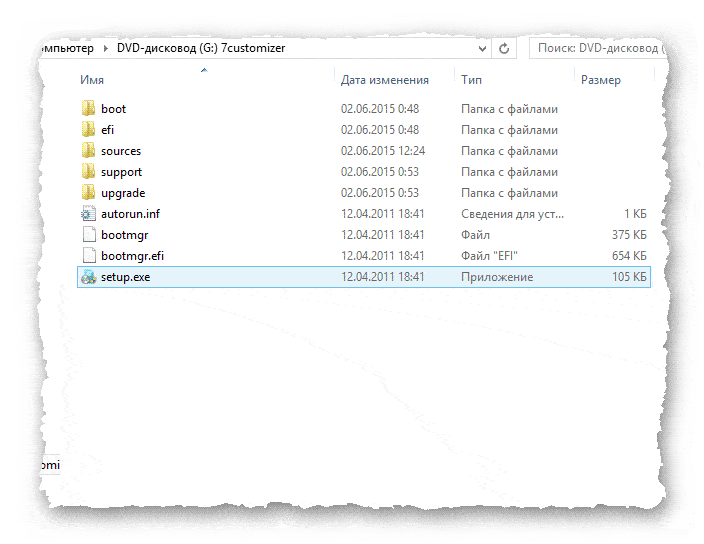
- Но просто выделить, скопировать в какую-нибудь папку, и записать на новый диск не получится. Ваш диск не будет загрузочным, будут скопированы файлы, но не формат диска. Вы сможете использовать его только из под установленной операционной системы. Можно конечно и таким образом установить операционную систему, запустив файл ЕХЕ, (только для операционной системы Windows) но так не рекомендуется, кроме того, при установке будут доступны не все функции.
- Поэтому будем делать так, как рекомендуется.
Начнём с программы «Alcohol 120%»
В главном окне программы нам доступны две функции:
- Создание образа.
- Копирование диска.
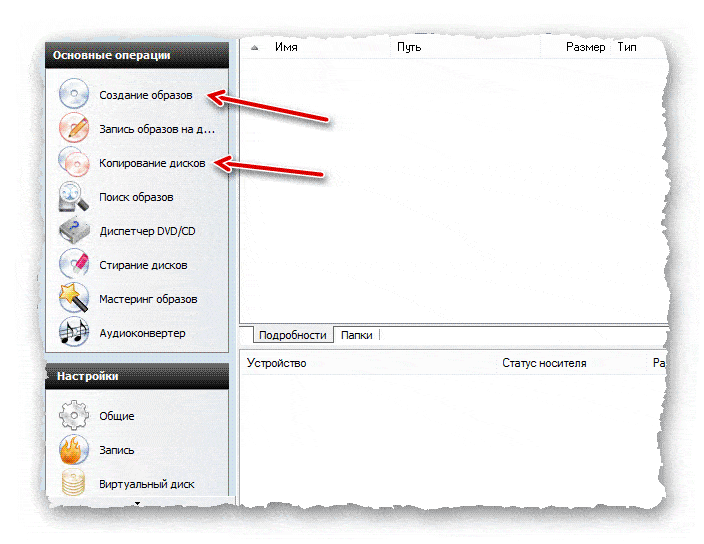
- Обе функции приведут к одному результату, (если конечно Вы не захотите сделать «копирование на лету», для этого нужно как минимум два привода, и результат может оказаться не совсем удачным) будет создан клон диска. И так кликнув по любому варианту, Вы попадёте в «мастер» создания необходимого Вам клона.
В окне мастера, от Вас требуется выбрать:
- Привод с загрузочным диском.
- Скорость чтения.
- И нажать на старт.
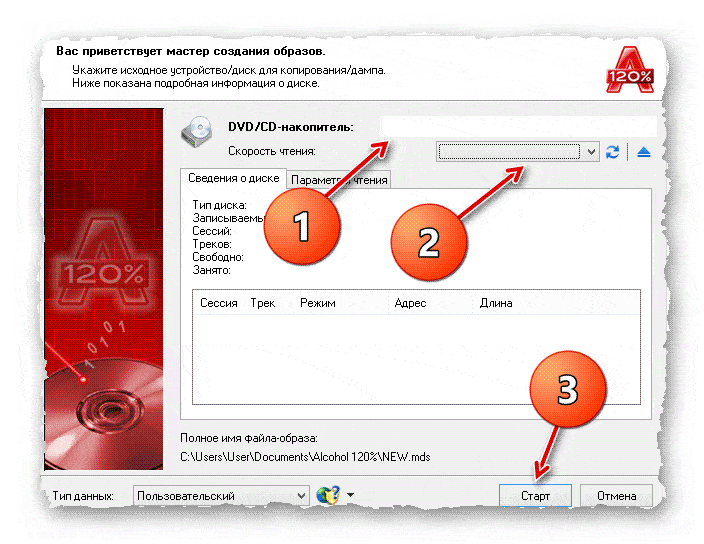
Но прежде чем начать создание клона, Вы можете перейти в «Параметры Чтения» и изменить:
- Имя создаваемого образа.
- Папку размещения.
- Формат в котором образ будет создан.
- И в итоге жмём на "Старт".
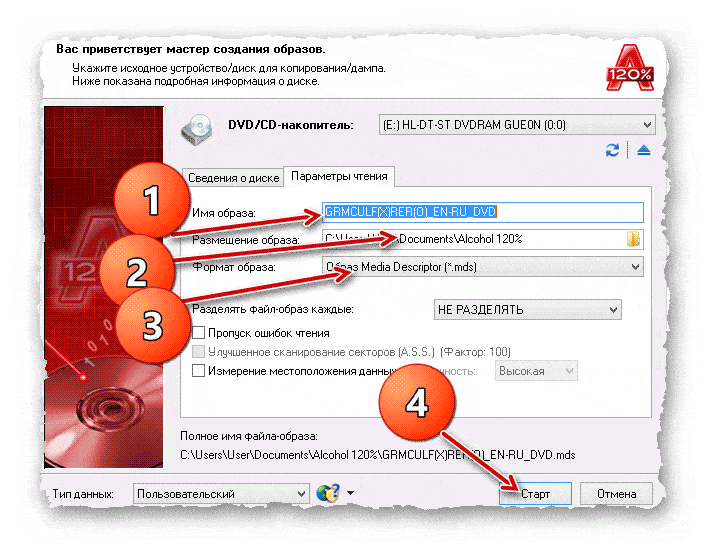
- От Вас больше ничего не требуется. По окончании, у Вас на компьютере будет создан файл-образ с расширением например iso, зависит от сделанных Вами настроек.
- Дальнейшие действия с программой уже касаются обоих вариантов, так как Вы уже имеете iso файл загрузочного диска. Вам нужно записать образ на компакт-диск. Диск может быть, как CD, так и DVD, зависит от объёма Вашего образа.
- Запускаем программу и кликаем на «Запись Дисков».
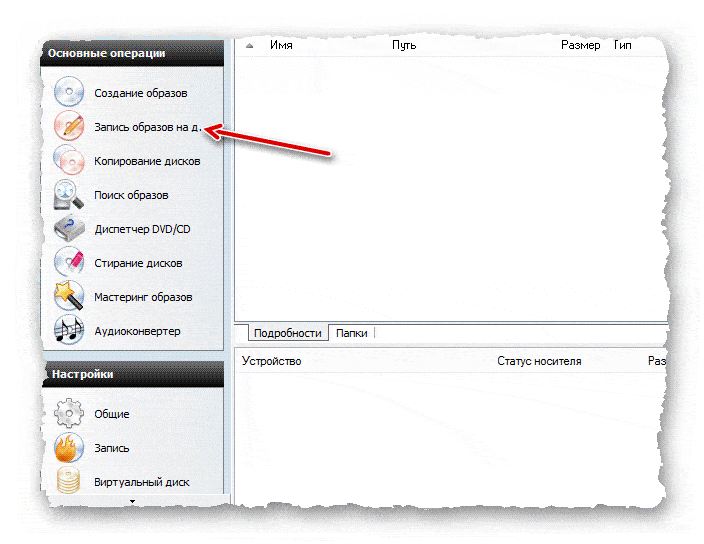
- В открывшемся окне жмём на «Обзор» и выбираем наш образ iso. Жмём далее.
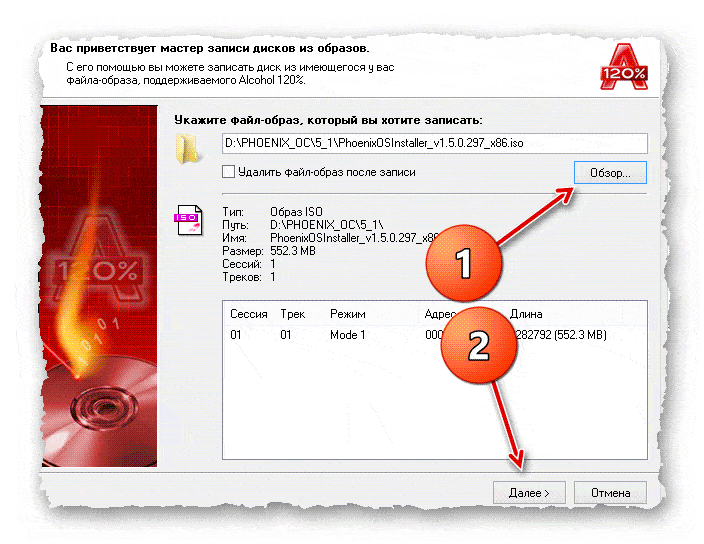
- Возможно появится, сообщение о выборе формата компакт диска. Выбираете то, что Вас устраивает.
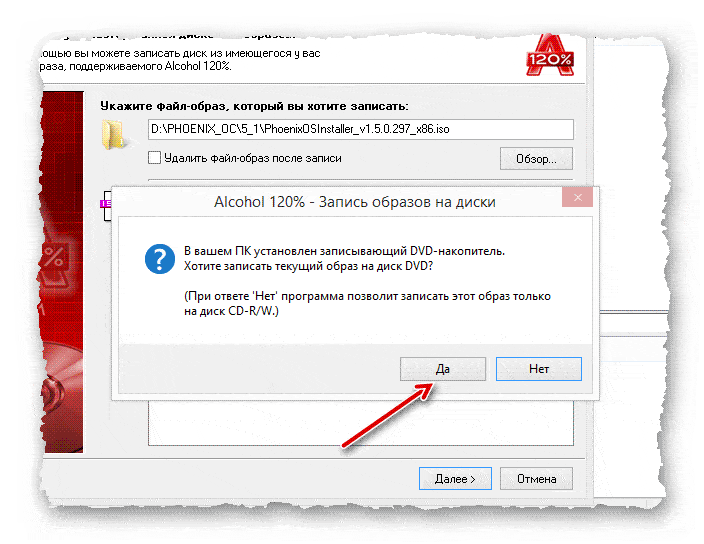
- В следующем окне выбираете скорость записи, и нажимаете на «Старт».
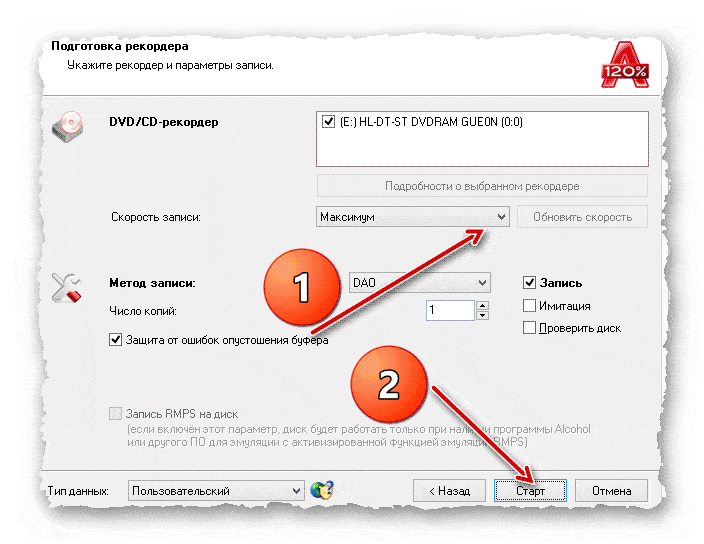
- Ожидаете окончания прожига диска и всё. Таков алгоритм действий в программе «Alcohol 120%». На выходе Вы имеете загрузочный диск с необходимой операционной системой.
Переходим к программе «PowerISO»
- В главном окне программы находим вкладку «Копировать» и жмём на неё.
Выпадает меню с выбором:
- Скопировать диск.
- Создать файл образа.
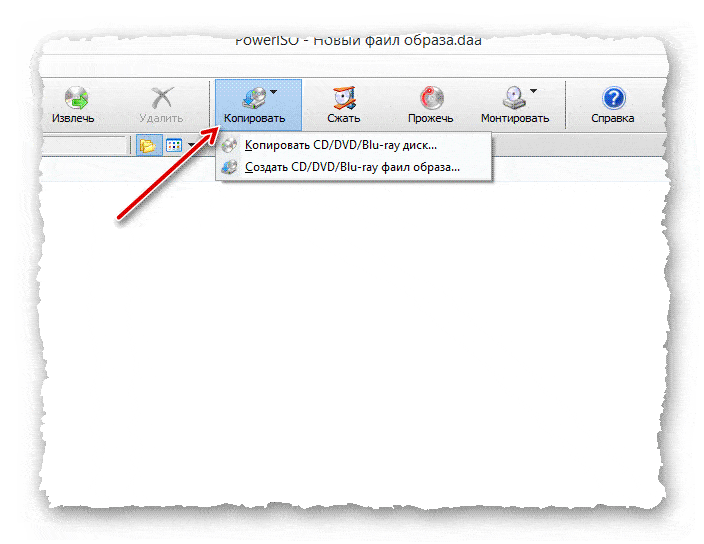
- При переходе по ссылке «Скопировать» открывается окно, в котором можно произвести настройки прямого копирования с диска на диск, если у Вас несколько приводов.
Нужно выбрать:
- Привод в котором записываемый диск.
- Привод в котором диск для записи, и выбрать скорость записи.
- И нажать на «Копировать».

- В итоге будет произведена запись с диска на диск. Но такой вариант несколько опасен, диск может выйти не очень качественный.
Поэтому можно пойти по другому пути, и выбрать не «Скопировать диск», а «Создать файл образа».
В открывшемся окне нужно выбрать:
- Дисковод с клонируемым диском.
- Формат файла образа.
- И нажать «ОК».
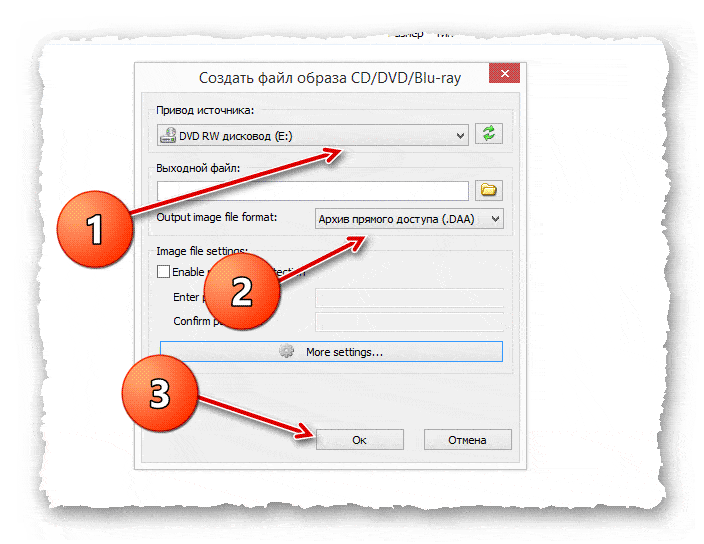
По завершении Вам будет доступен файл, например iso, который Вы в любое время можете записать на компакт диск.
- Прожег диска можно осуществить, кликнув по вкладке «Прожечь» в главном окне программы.
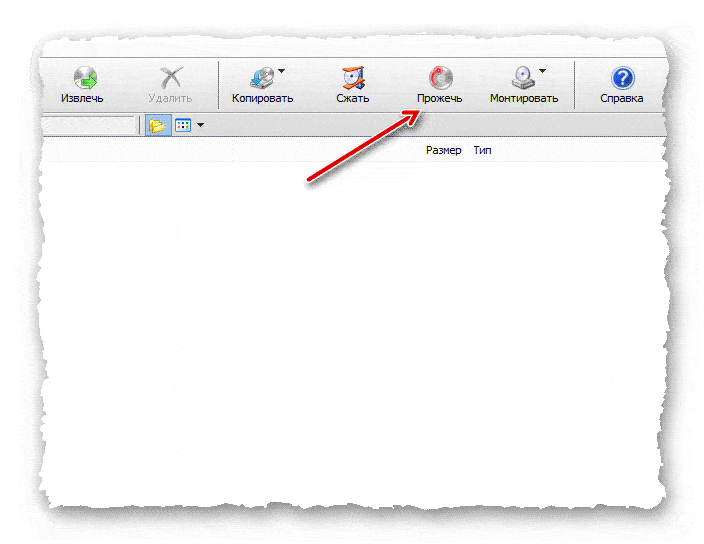
В открывшемся окне нужно выбрать:
- Файл образа на Вашем компьютере.
- Привод в котором стоит чистый диск.
- Скорость записи.
- И нажать на «Прожечь».
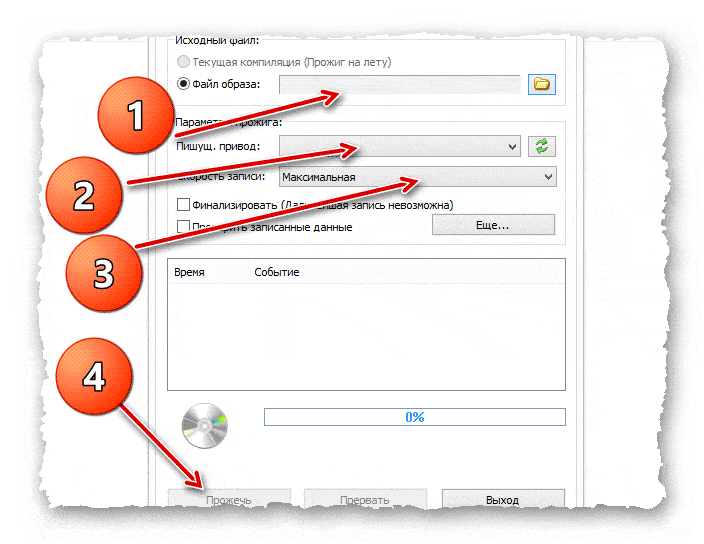
По завершении прожига Вы получите установочный диск с операционной системой.
- Как видите ничего сложного нет, в других программах для записи дисков, примерно такой же функционал. Как найти нужную вкладку, и сделать выбор опций, после прочтения этой статьи разберётесь без проблем.
И так, сегодня мы узнали «Как сделать загрузочный диск», при помощи программ для записи дисков.
Надеюсь статья была вам полезна. До встречи в новых статьях.
✍
С уважением, Андрей Бондаренко.

WMZ-кошелёк = Z667041230317
«Софт»
